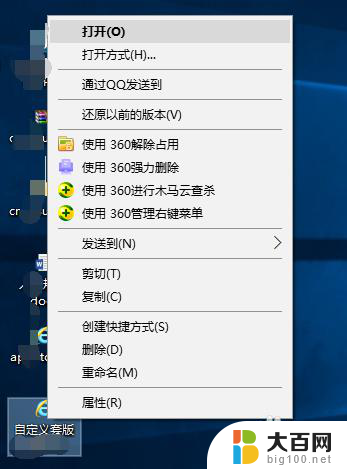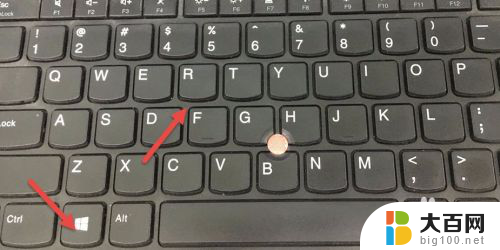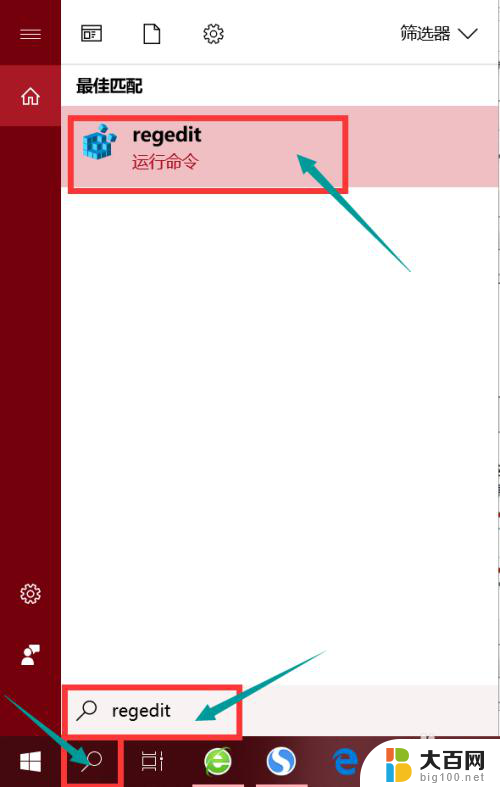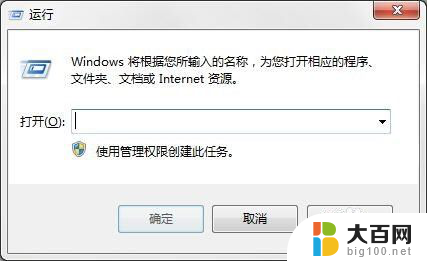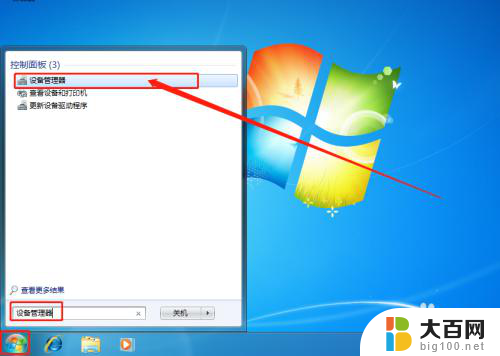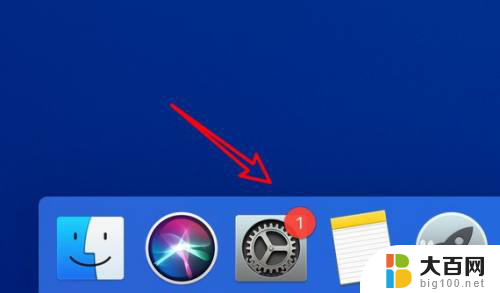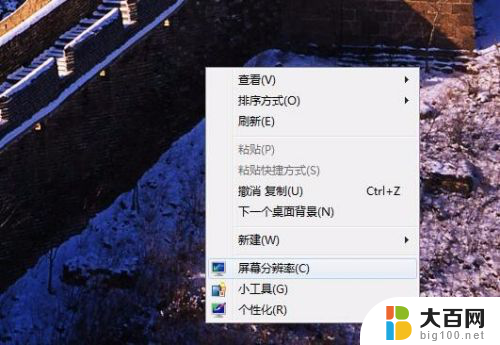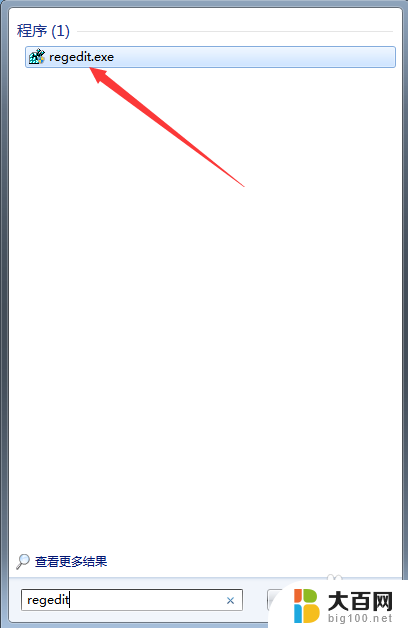鼠标右键没有解压缩 鼠标右键没有压缩选项怎么解决
在日常使用电脑的过程中,我们经常会遇到一些小问题,比如鼠标右键没有解压缩选项,当我们需要解压缩文件时,右键点击却发现缺少了这个选项,让人感到困惑和不知所措。解决这个问题并不是一件难事,我们可以通过一些简单的步骤来解决。本文将会介绍一些解决方法,帮助大家轻松应对鼠标右键没有解压缩选项的情况。
方法如下:
1.操作一:在使用Windows10桌面依次点击【开始/WinRar/Winrar】菜单项。操作如下
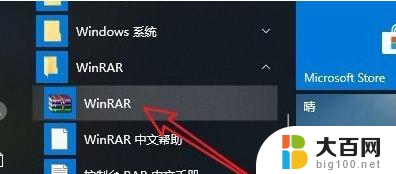
2.操作二:进入软件界面后,打开Winrar的软件主界面。点击上面的【选项】菜单项。操作如下。
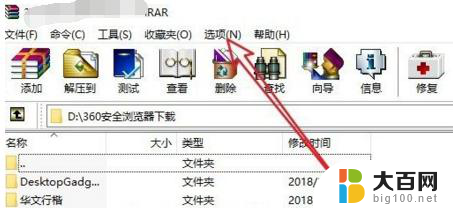
3.操作三:在弹出的选项下拉菜单中, 我们点击【设置】菜单项,操作如下。
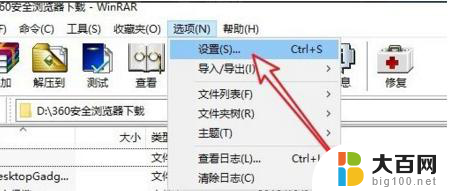
4.操作四:接下来在打开的设置窗口中,我们点击【集成】选项卡。在打开的集成页面中,我们找到并点击【上下文菜单项目】按钮。操作如下。
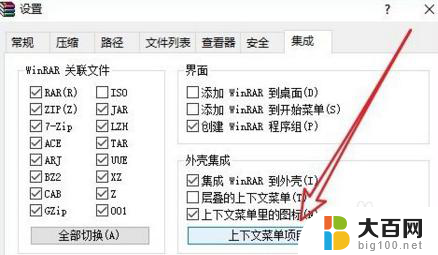
5.操作五:在弹出【选择关联菜单项目】的窗口,在这里我们勾选【添加到压缩文件】前面的复选框。操作如下。
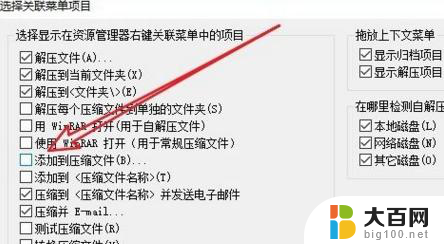
6.操作六:这个时候鼠标右键点击文件的时候,发现已有了添加到压缩文件的菜单项了。
以上就是鼠标右键没有解压缩的全部内容,还有不清楚的用户可以参考以上步骤进行操作,希望能够对大家有所帮助。